So übertakten Sie einen Raspberry Pi
Es besteht kein Zweifel, dass Raspberry Pi 4 über einen leistungsstarken Prozessor verfügt. Angetrieben wird er von Broadcoms BCM2711-Prozessor mit vier Cortex-A72-Kernen und einer Taktrate von bis zu 1,5 GHz und ist damit deutlich leistungsstärker als andere Prozessoren ab Werk. In diesem Artikel erfahren Sie, wie Sie den Raspberry Pi 4 sicher übertakten können, um seine Leistung zu verbessern.
So übertakten Sie den Raspberry Pi 4
Der Raspberry Pi 4 hat eine Rohtaktfrequenz von 1,5 GHz und in diesem Artikel wird versucht, ihn auf 2 GHz zu übertakten. Vor dem Übertakten ist es wichtig, sicherzustellen, dass Ihr Gerät gut gekühlt bleibt. Zunächst müssen ein Kühler und ein Lüfter am Gerät installiert werden, um die Heiztemperatur effektiv zu senken. Da sich durch das Übertakten die physikalischen Eigenschaften des Boards verändern, kann es manchmal zu einem Temperaturanstieg auf bis zu 158 Grad Fahrenheit kommen. Daher ist die Ergreifung geeigneter Kühlmaßnahmen von entscheidender Bedeutung, um einen stabilen Betrieb des Geräts zu gewährleisten.
Achten Sie beim Übertakten des Raspberry Pi 4 besonders auf den Einbau von Kühlkörper und Lüfter. Sie sind entscheidend dafür, die CPU-Temperatur im richtigen Bereich zu halten. Ohne ein gutes Kühlsystem kann die Leistung der CPU beeinträchtigt werden oder sogar zu Leistungseinbußen und Systemabstürzen führen. Daher wird empfohlen, beim Übertakten des Prozessors einen Kühlkörper und einen Lüfter zu installieren, um sicherzustellen, dass das System immer in einem stabilen und effizienten Zustand läuft. Diese einfachen Maßnahmen können dazu beitragen, durch Überhitzung verursachte Probleme zu vermeiden und gleichzeitig sicherzustellen, dass Sie die beste Leistung und ein optimales Erlebnis erhalten.
Bitte beachten Sie, dass Sie beim Übertakten Ihres Raspberry Pi darauf achten müssen, die richtige Kühlung und Kühlkörper zu verwenden. Obwohl diese Methode als sicher und effektiv gilt, übernehmen wir keine Verantwortung für eventuell auftretende Schäden.
Verwenden Sie die unten aufgeführten Anweisungen, um Ihren Raspberry Pi 4 zu übertakten
Um Raspberry PI 4 mit Raspberry OS zu übertakten, befolgen Sie die unten aufgeführten Schritte.
- Öffnen Sie zunächst auf Ihrem Raspberry PI-Betriebssystem die Terminalanwendung und führen Sie die folgenden Befehle aus, um alle Pakete zu aktualisieren.
Sudo apt更新&;&sudo apt升级-y
- Führen Sie nun sudo apt dist-Upgrade aus, um die neueste Version der Distribution zu installieren.
- Wir müssen die Firmware auf die neueste Version aktualisieren. Öffnen Sie ein Terminal und führen Sie die folgenden Befehle aus. Wenn Sie die Meldung „RPI-UPDATE ist bereits die neueste Version“ erhalten, sind Sie bereit. Andernfalls aktualisieren Sie die Firmware und starten Sie den PI neu.
SUDO APT安装RPI-更新
- Nach dem Neustart des Geräts starten Sie das Terminal erneut und führen den folgenden Befehl aus, um auf die Konfigurationsdatei zuzugreifen.
Sudo geany/boot/config.txt
- Suchen Sie im Geany-Fenster, das nach der Ausführung des zuvor genannten Befehls angezeigt wird, nach #arm_freq=800. Entfernen Sie das Etikett (#) und ändern Sie 800 in 2000, da wir die Geschwindigkeit auf 2 GHz takten müssen.
- Um die Spannung zu erhöhen, fügen Sie die folgende Zeile vor der Zeichenfolge arm_freq hinzu.
过电压=6
- Wenn Sie die Taktrate Ihrer Grafikprozessoreinheit erhöhen möchten, fügen Sie die folgenden Zeilen hinzu.
GPU_freq=750
- Jetzt können Sie überprüfen, ob die CPU und GPU Ihres Raspberry PI erfolgreich übertaktet wurden, indem Sie diese Anweisungen befolgen:
- Starten Sie den Raspberry Pi neu.
- Öffnen Sie zwei Instanzen von Terminal.
- Führen Sie in jedem Terminalfenster den folgenden Befehl aus:
Watch-n 1 vcgencmd MEASURE_CLOCK ARM//实时监控CPU时钟速度
查看-n 1 vcgencmd measure_temp//以显示当前温度
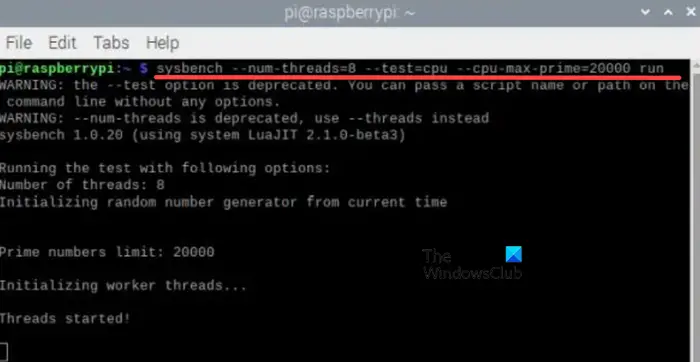
- Um zu überprüfen, ob der Raspberry PI 4 die erforderliche Taktrate von 2 GHz erreicht, nutzen wir den System-Bench. Führen Sie den unten aufgeführten Befehl aus, um das Dienstprogramm zu installieren.
Sudo apt安装系统工作台
- Führen Sie nun den unten genannten Befehl aus, um zu überprüfen, ob die Taktrate des Raspberry PI 2000 erreicht oder nicht. Dies dauert etwa 10 Sekunden.
系统工作台--线程数=8--测试=cpu--cpu-max-Prime=20000次运行
So können Sie Ihren Raspberry Pi übertakten. Wenn Sie die Übertaktung deaktivieren möchten, öffnen Sie die Konfigurationsdatei und fügen Sie # vor dem von Ihnen geschriebenen Befehl hinzu. Auf diese Weise werden diese Zeilen auskommentiert und nicht gerendert, wenn die Konfigurationsdatei ausgeführt wird.
Änderungen in der Konfigurationsdatei rückgängig machen, wenn Raspberry PI nach dem Übertakten nicht startet
Wenn der Raspberry PI nach dem Übertakten nicht startet, benötigen Sie einen Computer, um die vorgenommenen Änderungen rückgängig zu machen.
Um die Einstellungen des Raspberry Pi 4 neu zu konfigurieren, müssen wir die Konfigurationsdatei über den Computer ändern. Zuerst müssen Sie die SD-Karte vom Motherboard entfernen und in Ihren PC einsetzen. Suchen Sie auf Ihrem PC die SD-Karte (im Datei-Explorer mit „BOOT“ gekennzeichnet) und öffnen Sie sie. Suchen Sie die Datei config.txt auf der SD-Karte und ändern Sie sie entsprechend.
Stellen Sie als Nächstes beim Bearbeiten der Konfigurationsdatei sicher, dass Sie allen Instanzen früherer Änderungen eine Beschriftung hinzufügen. Wenn Sie fertig sind, legen Sie die SD-Karte in den Raspberry Pi ein und starten Sie ihn mit der Standardtaktrate.
Lesen Sie: So erstellen Sie eine virtuelle Raspberry PI-Maschine
Kann der Raspberry Pi übertaktet werden?
Ja, der Raspberry Pi kann mit den zuvor genannten Schritten übertaktet werden. Das Übertakten Ihres Raspberry Pi kann jedoch zum Erlöschen der Garantie, einer Verkürzung seiner Lebensdauer oder zu Instabilität führen. Aus diesem Grund empfehlen wir Ihnen dringend, beim Ändern der Taktrate Ihres Geräts sehr vorsichtig zu sein und für eine ausreichende Kühlung zu sorgen, bevor Sie Ihr Gerät extremer Belastung aussetzen.
Lesen Sie: Wie teste ich einen Raspberry Pi 4 auf einem Windows-PC einem Stresstest?
Kann Raspberry Pi unter Windows 11 laufen?
Ja, Sie können Windows 11 auf Ihrem Raspberry Pi-Gerät verwenden. Wir empfehlen Ihnen, unsere Anleitung zur Installation von Windows 11 auf Ihrem Raspberry Pi zu lesen. Wenn Ihnen das Betriebssystem Raspberry Pi nicht gefällt, kann Windows 11 eine gute Wahl sein.
Lesen Sie auch: So richten Sie ein Raspberry Pi-Modul mit Standardeinstellungen ein.
Das obige ist der detaillierte Inhalt vonSo übertakten Sie einen Raspberry Pi. Für weitere Informationen folgen Sie bitte anderen verwandten Artikeln auf der PHP chinesischen Website!

Heiße KI -Werkzeuge

Undresser.AI Undress
KI-gestützte App zum Erstellen realistischer Aktfotos

AI Clothes Remover
Online-KI-Tool zum Entfernen von Kleidung aus Fotos.

Undress AI Tool
Ausziehbilder kostenlos

Clothoff.io
KI-Kleiderentferner

AI Hentai Generator
Erstellen Sie kostenlos Ai Hentai.

Heißer Artikel

Heiße Werkzeuge

Notepad++7.3.1
Einfach zu bedienender und kostenloser Code-Editor

SublimeText3 chinesische Version
Chinesische Version, sehr einfach zu bedienen

Senden Sie Studio 13.0.1
Leistungsstarke integrierte PHP-Entwicklungsumgebung

Dreamweaver CS6
Visuelle Webentwicklungstools

SublimeText3 Mac-Version
Codebearbeitungssoftware auf Gottesniveau (SublimeText3)

Heiße Themen
 So unterlasten und übertakten Sie Ihre CPU mit Intel XTU
Feb 19, 2024 am 11:06 AM
So unterlasten und übertakten Sie Ihre CPU mit Intel XTU
Feb 19, 2024 am 11:06 AM
Intel XTU ist eine leistungsstarke Anwendung, mit der Sie die Leistung Ihres Computers einfach verwalten können. Sie können Überhitzungsprobleme beheben, indem Sie die CPU-Spannung anpassen oder die Leistung durch Übertakten steigern. In diesem Artikel schauen wir uns an, wie Sie Intel XTU nutzen können, um die Leistung Ihres Computers zu optimieren, sei es durch die Anpassung der Spannung oder durch Übertakten. Welche Auswirkungen haben Undervolting und Overclocking auf die CPU? Bevor wir weiter lernen, wie man eine CPU unter- und übertaktet, müssen wir zunächst verstehen, was das ist. Unter Unterspannung versteht man die schrittweise Reduzierung der von der CPU benötigten Spannung. Dieser Prozess trägt dazu bei, die Wärmeemissionen zu reduzieren, da Hochspannung zu höheren Temperaturen führt. Durch die Reduzierung der Spannungsversorgung der CPU kann die Temperatur effektiv gesenkt werden. Wenn Ihr Laptop langsamer wird, nachdem er heiß geworden ist, sollten Sie das Problem umgehend beheben.
 Raspberry PI-Monitor funktioniert nicht; wird nach dem Booten nicht angezeigt
Feb 25, 2024 am 09:55 AM
Raspberry PI-Monitor funktioniert nicht; wird nach dem Booten nicht angezeigt
Feb 25, 2024 am 09:55 AM
Wenn wir den RaspberryPI an den Monitor anschließen und versuchen, das Gerät zu starten, erfolgt keine Anzeige. Der Monitor meldet kein Signal und wechselt dann in den Standby-Modus. In diesem Artikel besprechen wir dieses Problem und sehen, was Sie tun können, wenn das Display Ihres Raspberry Pi nicht funktioniert und nach dem Einschalten kein Display angezeigt wird. Warum ist der Bildschirm meines Raspberry Pi beim Hochfahren schwarz? Raspberry Pi unterstützt keine HDMI-Hot-Plug-Funktionalität. Wenn Sie den Monitor anschließen oder einschalten, nachdem der RaspberryPI eingeschaltet ist, wird nur ein schwarzer Bildschirm angezeigt. Wenn das Betriebssystem nicht auf dem Raspberry Pi installiert ist, startet er außerdem nicht und zeigt nur einen schwarzen Bildschirm an. Behebung des Problems, dass der RaspberryPI-Monitor nicht funktioniert, wenn Raspberr
 So erhöhen Sie die Taktfrequenz der CPU Ihres Computers
Feb 20, 2024 am 09:54 AM
So erhöhen Sie die Taktfrequenz der CPU Ihres Computers
Feb 20, 2024 am 09:54 AM
So übertakten Sie Computer-CPUs Mit der kontinuierlichen Weiterentwicklung der Technologie wird auch der Bedarf der Menschen an Computerleistung immer höher. Eine wirksame Möglichkeit zur Verbesserung der Computerleistung besteht darin, die Betriebsfrequenz der CPU durch Übertakten zu erhöhen. Durch Übertakten kann die CPU Daten schneller verarbeiten und sorgt so für eine höhere Rechenleistung. Wie übertaktet man also die CPU eines Computers? Im Folgenden werden Ihnen die Grundprinzipien und spezifischen Betriebsmethoden des Übertaktens vorgestellt. Lassen Sie uns zunächst verstehen, wie Übertakten funktioniert. Die Betriebsfrequenz der CPU wird durch den Quarzoszillator auf der Hauptplatine bestimmt
 Welche CPU-Übertaktungssoftware gibt es?
Aug 15, 2023 am 10:36 AM
Welche CPU-Übertaktungssoftware gibt es?
Aug 15, 2023 am 10:36 AM
Die CPU-Übertaktungssoftware umfasst: 1. Intel Extreme Tuning Utility, geeignet für Intel-Prozessoren; 2. AMD Ryzen Master, speziell entwickelt für AMD Ryzen-Prozessoren 3. MSI Afterburner, wird hauptsächlich zum Übertakten von Grafikkarten verwendet, kann aber auch zum Anpassen verwendet werden CPU-Frequenz und -Spannung; 4. ASUS AI Suite, wird zum Anpassen der CPU-Parameter und -Spannung auf ASUS-Motherboards verwendet, um eine Übertaktung und Leistungsoptimierung zu erreichen.
 PI -Knotenunterricht: Was ist ein PI -Knoten? Wie installiere und richte ich einen PI -Knoten ein?
Mar 05, 2025 pm 05:57 PM
PI -Knotenunterricht: Was ist ein PI -Knoten? Wie installiere und richte ich einen PI -Knoten ein?
Mar 05, 2025 pm 05:57 PM
Detaillierte Erläuterungs- und Installationshandbuch für Pinetwork -Knoten In diesem Artikel wird das Pinetwork -Ökosystem im Detail vorgestellt - PI -Knoten, eine Schlüsselrolle im Pinetwork -Ökosystem und vollständige Schritte für die Installation und Konfiguration. Nach dem Start des Pinetwork -Blockchain -Testnetzes sind PI -Knoten zu einem wichtigen Bestandteil vieler Pioniere geworden, die aktiv an den Tests teilnehmen und sich auf die bevorstehende Hauptnetzwerkveröffentlichung vorbereiten. Wenn Sie Pinetwork noch nicht kennen, wenden Sie sich bitte an was Picoin ist? Was ist der Preis für die Auflistung? PI -Nutzung, Bergbau und Sicherheitsanalyse. Was ist Pinetwork? Das Pinetwork -Projekt begann 2019 und besitzt seine exklusive Kryptowährung PI -Münze. Das Projekt zielt darauf ab, eine zu erstellen, an der jeder teilnehmen kann
 Was bedeutet Monitorübertaktung?
Feb 23, 2023 pm 03:53 PM
Was bedeutet Monitorübertaktung?
Feb 23, 2023 pm 03:53 PM
Monitorübertaktung bedeutet, dass die Bildschirmaktualisierungsfrequenz den maximalen Bereich überschreitet, den der aktuelle Monitor anzeigen kann. Übertakten ist ein technisches Mittel zur Erhöhung der Hauptfrequenz des Chips durch Anpassung der Hardwareeinstellungen, um eine Leistung zu erzielen, die über der Nennfrequenz liegt. Die Gründe für die Übertaktung des Monitors sind: 1. Die manuelle Einstellung der Frequenz führt zu einer Übertaktung. 2. Die Monitorkonfiguration ist niedrig. 3. Der Treiber ist nicht kompatibel.
 Lösung für zu hohe CPU-Temperatur
Feb 21, 2024 pm 05:45 PM
Lösung für zu hohe CPU-Temperatur
Feb 21, 2024 pm 05:45 PM
Lösungen für hohe CPU-Temperaturen Mit der Popularität von Computern und der zunehmenden Nutzungshäufigkeit widmen die Menschen dem Problem übermäßiger CPU-Temperatur immer mehr Aufmerksamkeit. Eine zu hohe CPU-Temperatur verringert nicht nur die Leistung des Computers, sondern verkürzt auch die Lebensdauer des Computers. Daher ist die Frage, wie die CPU-Temperatur effektiv gesenkt werden kann, für viele Computerbenutzer zu einem Problemthema geworden. In diesem Artikel werden einige gängige Lösungen für übermäßige CPU-Temperaturen sowohl aus Hardware- als auch aus Software-Aspekten vorgestellt. 1. Hardware-Lösungen: Reinigen Sie den Lüfter und den Kühler
 Was bedeutet Display-Übertaktung?
Jan 21, 2021 pm 03:04 PM
Was bedeutet Display-Übertaktung?
Jan 21, 2021 pm 03:04 PM
Übertaktung des Displays bedeutet, dass die vom Hostsystem eingestellte Auflösung oder Bildwiederholfrequenz den maximalen Bereich überschreitet, den der aktuelle Monitor anzeigen kann. Lösung: 1. Starten Sie den Computer neu und wechseln Sie in den abgesicherten Modus. 2. Klicken Sie mit der rechten Maustaste auf den Desktop, wählen Sie „Bildschirmauflösung“ und klicken Sie auf „Erweiterte Einstellungen“. 3. Wählen Sie einen aus der angezeigten Liste gültiger Modi aus und klicken Sie auf „OK“. - Einfach „Bewerben“






